我們在使用電腦的時候打開多個桌面是我們常做的一個事情,但是win11如何快速切換桌面?使用者可以使用組合鍵,同時按下【Win鍵】 【Ctrl】鍵加上【左右方向鍵】來進行切換或是按下【Win鍵】 【Ctrl】 【D】就可以新建一個虛擬桌面,下面就讓本站來為用戶來仔細的介紹一下Win11桌面快速切換攻略吧。
win11如何快速切換桌面?
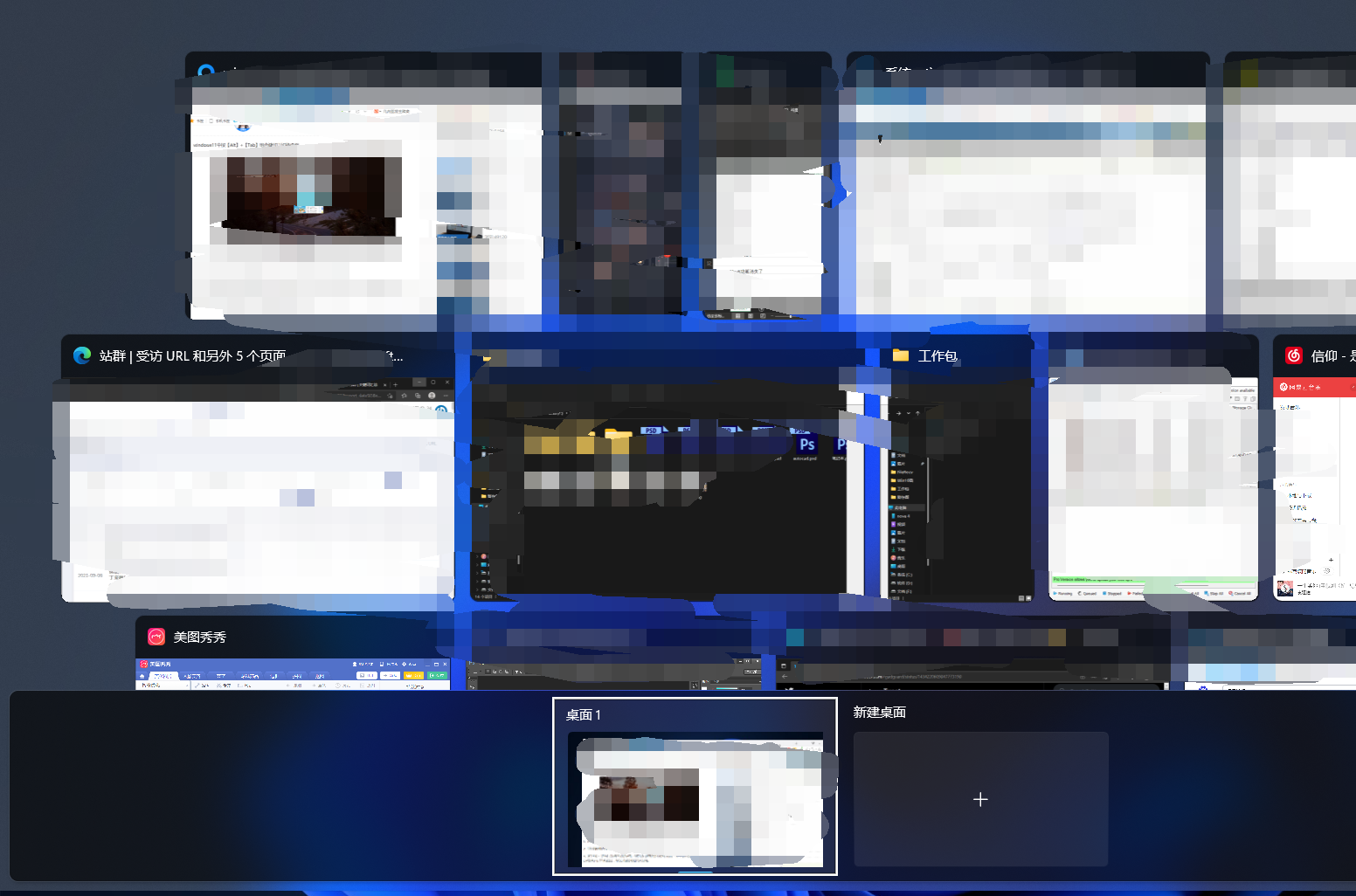
方法一
使用組合鍵,同時按下【Win鍵】 【Ctrl】鍵加上【左右方向鍵】,就可以切換不用的桌面。
方法二
同樣是按下【Win鍵】 【Ctrl】 【D】就可以新建一個虛擬桌面。
方法三
切換到要刪除的桌面後按快捷鍵【Win鍵】 【Ctrl】 【F4】,就可以刪除目前的桌面。
方法四
按【Alt】 【Tab】組合鍵可以切換桌面,但預設是【僅限我正在使用的桌面】,進入【設定】-【多任務】選項中可以將其修改為【所有桌面】,就可以在虛擬桌面間進行切換。
以上是win11如何快速切換桌面? Win11桌面快速切換攻略的詳細內容。更多資訊請關注PHP中文網其他相關文章!




